- Kennisbank
- Service
- Klantsucces
- Een gezondheidsscore maken in de customer success workspace
Een gezondheidsscore maken in de customer success workspace
Laatst bijgewerkt: 24 oktober 2025
Beschikbaar met elk van de volgende abonnementen, behalve waar vermeld:
-
Service Hub Professional, Enterprise
-
Seats vereist voor bepaalde functies
Nadat u uw customer success workspace hebt ingesteld, kunt u een gezondheidsscore maken om trends of potentiële risico's binnen uw klantenbestand te identificeren. Dit helpt uw teams bij het analyseren van contact- en bedrijfsgegevens, zodat u de gezondheid van uw klanten efficiënt kunt beoordelen op basis van criteria die zijn afgestemd op uw bedrijfsprioriteiten.
Als u een Service Hub Professional-abonnement hebt, kunt u 1 gezondheidsscore en maximaal 5 conceptscores maken. Gebruikers met een Service Hub Enterprise-abonnement kunnen maximaal 10 unieke gezondheidsscores en 20 conceptscores maken.
Een gezondheidsscore maken
Machtigingen vereist Voor het maken van een gezondheidsscore zijn toegangsrechten voor instellingen voor klantsuccesbeheer vereist.
- Ga in je HubSpot-account naar Service > Klantensucces.
- Klik rechtsboven op het pictogram settings instellingen.
- Navigeer naar het tabblad Gezondheidsscores . Klik vervolgens op Een gezondheidsscore maken.
- Als je vooraf gedefinieerde scorgroepen wilt gebruiken, klik je rechtsboven op Breng me naar setup . Als u uw eigen scorgroepen wilt instellen, klikt u op Begin vanaf nul.
- Op het tabblad Bedrijven of contactpersonen klikt u op het vervolgkeuzemenu om maximaal vijf bedrijfs- of contactsegmenten te selecteren waarop u de score wilt toepassen. U kunt ook op Nieuw segment maken klikken om een nieuw segment aan te maken en daarna terug te keren naar het proces voor het instellen van de gezondheidsscore.
- Als u wijzigingen aanbrengt in de geselecteerde segmenten en de scorebouwer afsluit zonder de score in te schakelen, worden uw wijzigingenopgeslagen als concept op .
Scorecriteria en punten instellen
Om uw contactpersonen, bedrijven of aangepaste objecten te kwalificeren met behulp van een gezondheidsscore, stelt u criteria in om punten toe te voegen of af te trekken voor elke record. Welke criteria beschikbaar zijn, hangt af van het type score dat u hebt gemaakt.
- Ga in je HubSpot-account naar Service > Klantensucces.. Maak of bewerk een score.
- Klik op het tabblad Berekeningen .
- Als je ervoor hebt gekozen om scoregroepen vanaf nul aan te maken, klik dan op + Gebeurtenisgroep toevoegen of + Eigenschapgroep toevoegen en volg de stappen om scoregroepen in te stellen.
- Als je ervoor hebt gekozen om vooraf gedefinieerde scoregroepen te gebruiken, worden verschillende gebeurtenis- en eigenschapgroepen standaard ingevuld. Deze standaardgroepen omvatten het volgende:
- 1:1 Betrokkenheid
- 1:1 Gespreksbetrokkenheid
- Ondersteunde tickets
- CSM Sentiment
- NPS
- Voor elk van je evenement- en eigenschapgroepen worden de maximale punten aan de rechterkant weergegeven. Je kunt een nieuw maximum aantal punten invoeren voor die groep.
- Om een gebeurtenis- of eigenschapgroep te bewerken, klikt u op het potloodpictogram edit naast de naam en voert u een nieuwe naam in. Om een groep te klonen of te verwijderen, klik je op het verticale menupictogram en selecteer je de bijbehorende optie.

Scorgroepen instellen
U kunt gebeurtenisgroepen of eigenschapgroepen instellen. In een gebeurtenisgroep voeg je gebeurtenisregels toe die de score bepalen. Je kunt gerelateerde gebeurtenissen combineren in een groep en een limiet instellen voor de punten die deze gebeurtenissen kunnen toevoegen aan de score. In een eigenschapgroep voeg je eigenschapsregels toe die de score bepalen.
Criteria instellen op basis van gebeurtenissen
- Ga in je HubSpot-account naar Service > Klantensucces.. Een score maken of bewerken.
- Klik op het tabblad Berekeningen .
- Een gebeurtenisgroep toevoegen:
- Klik op + Gebeurteniscriteria toevoegen.
- Selecteer het gebeurtenistype (bijv. Vergaderingen).
- Klik op Gebeurtenis filteren en selecteer een gebeurteniseigenschap (bijv. Wijziging resultaat vergadering of Geboekte vergadering).
- Klik op Tijdsbestek toevoegen en selecteer vervolgens het tijdsbestek waarbinnen u gebeurtenissen wilt opnemen.
- Klik op Frequentie toevoegen en specificeer het aantal keren dat een gebeurtenis zich moet voordoen om te worden gescoord (bijvoorbeeld, het bekijken van een e-mail Tussen 1 en 3 keer voegt twee punten toe en 4 of meer keren voegt vijf punten toe). Je kunt de operatoren Precies, Tussen, Minstens of Hoogst gebruiken om frequentiebereiken in te stellen. Als je Maximaal selecteert, schakel dan het selectievakje in om records op te nemen die de gebeurtenis niet hebben voltooid.
- Selecteer een operator (bijv. is gelijk aan een van).
- Selecteer of voer eigenschapwaarden van de gebeurtenis in op basis van de geselecteerde operator.
- Selecteer of de regel punten zal toevoegen of aftrekken.
- Voer het aantal punten in dat wordt opgeteld bij of afgetrokken van de score door de gebeurtenis.
- Klik op + Gebeurtenis toevoegen om nog een nieuwe gebeurtenis van hetzelfde type toe te voegen (bijv. nog een oproepgebeurtenis toevoegen aan de gebeurtenisgroep 1:1 Gespreksbetrokkenheid ).
- Klik op het pictogram duplicate klonen of het pictogram delete verwijderen boven een reeks gebeurtenissen om de reeks te klonen of te verwijderen.
- Als u Gekoppeld [object] hebt geselecteerd, klikt u op Koppelingsinstellingen om aan te passen hoe gekoppelde records in de score worden samengevoegd . In het dialoogvenster:

- Om records te selecteren op basis van hun associatielabel, klikt u op het vervolgkeuzemenu Any [record] en selecteert u vervolgens het label.
- Om records op basis van andere criteria te selecteren, klikt u op + Filter toevoegen en stelt u de criteria in.
- Om te selecteren hoe de punten van de gekoppelde records worden samengevoegd in de score van de originele record, klik op het Aggregatie dropdown menu. Selecteer een optie:
- Som: bevat het totaal aantal punten van elke bijbehorende gebeurtenis die voldoet aan de criteria in de score.
- Gemiddelde: bevat het totaal aantal punten van elke bijbehorende gebeurtenis die voldoet aan de criteria, gedeeld door het aantal gebeurtenissen dat voldoet aan de criteria in de score.
- Min: bevat de laagste waarde van de bijbehorende gebeurtenis die voldoet aan de criteria in de score.
- Max: bevat de hoogste waarde van de bijbehorende gebeurtenis die voldoet aan de criteria in de score.
- Als u meerdere waarden voor de eigenschap van de gebeurtenis hebt geselecteerd (bijv. Contactformulier en Nieuwsbriefformulier ), kunt u kiezen voor Score afzonderlijk of Score samen. Lees meer over hoe deze opties de score voor elk criteriatype beïnvloeden.
-
- Als u elke optie afzonderlijk wilt scoren, klikt u op Individueel scoren. Voer het aantal punten in dat wordt opgeteld bij of afgetrokken van de score voor de gebeurtenis.

- Samen scoren is de standaardinstelling. Als je individueel scoorde, klik dan op Samen scoren om terug te keren naar de standaardinstelling. Voer een aantal punten in dat wordt opgeteld bij of afgetrokken van de score van de gebeurtenis voor elk van de opties.

- Als u elke optie afzonderlijk wilt scoren, klikt u op Individueel scoren. Voer het aantal punten in dat wordt opgeteld bij of afgetrokken van de score voor de gebeurtenis.
-
- Om scoreverval in te stellen, waardoor een score automatisch wordt verlaagd op basis van hoe lang geleden een gescoorde gebeurtenis plaatsvond, zet je de schakelaar Scores verlagen aan. Selecteer het percentage waarmee de score moet worden verlaagd en de periode die moet verstrijken om de score te verlagen. Meer informatie over hoe scoreverval werkt.
- Om nog een regel toe te voegen voor hetzelfde gebeurtenistype (bijvoorbeeld twee regels voor Ontmoetingen), klik je op + Voeg gebeurteniscriteria toe, selecteer je de gebeurtenis en stel je criteria in en hoe de score wordt beïnvloed.
- Standaard krijgt een contactpersoon of bedrijf elke keer een score als een geselecteerd gebeurtenistype zich voordoet. Als je wilt beperken hoeveel punten de score voor die gebeurtenis kan bereiken, klik je op Elke keer scoren, selecteer je Beperken tot en voer je een aantal punten in. Een contactpersoon kan bijvoorbeeld vijf keer een formulier indienen dat één punt waard is, maar als u de regel hebt beperkt tot twee punten, worden alleen de eerste twee keren geteld.
- Om de regels voor een evenementtype te klonen (bijv. alle regels voor Vergaderingen), klik je op het duplicate kloon pictogram. De gekloonde versie zal automatisch onderaan de groep worden toegevoegd.
- Om alle regels voor een gebeurtenistype (bijv. alle regels voor Vergaderingen) te verwijderen, klikt u op hetpictogram delete verwijderen.
- Om een individuele gebeurtenisregel te klonen of te verwijderen (bijv. regel voor geboekte vergadering ), klikt u op het pictogram verticalMenu drie verticale punten naast de punten en selecteert u vervolgens Klonen of Verwijderen.
- Om andere gebeurtenissen aan de groep toe te voegen, klik je op + Voeg meer gebeurtenissen toe en selecteer je het type, de gebeurtenis en hoe de score wordt beïnvloed.
Criteria instellen op basis van waarden van eigenschappen
- Ga in je HubSpot-account naar Service > Klantensucces.. Maak of bewerk een score.
- Klik op het tabblad Berekeningen .
- Een eigenschapsregel toevoegen:
- Klik op + Voeg eigenschapcriteria toe en selecteer vervolgens [Contact/Bedrijf] om een eigenschap voor een contactpersoon of bedrijf te kiezen of Gekoppeld [object] om een eigenschap voor een gekoppelde record te kiezen. Leer hoe u instellingen kunt aanpassen wanneer u scoort op basis van koppelingen.
- Selecteer een eigenschap (bijv. staat/regio).
- Selecteer een operator (bijv. is gelijk aan een van).
- Waarden selecteren op basis van de geselecteerde operator. Leren hoe u meerdere waarden afzonderlijk of samen kunt scoren.
- Selecteer of de regel punten moet toevoegen of aftrekken.
- Voer het aantal punten in dat wordt opgeteld bij of afgetrokken van de score door de gebeurtenis.
- Als je Gekoppeld [object] hebt geselecteerd, klik dan op Koppelingsinstellingen om te selecteren welke gekoppelde record gescoord moet worden en hoe de scores worden opgeteld. Pas de instellingen aan in het dialoogvenster:
- Om gekoppelde records te selecteren op basis van hun koppelingslabel, klikt u op het vervolgkeuzemenu Elk [object] en selecteert u het label.
- Om records op basis van andere criteria te selecteren, klikt u op + Filter toevoegen en stelt u uw criteria in.
Om te kiezen hoe de punten van de gekoppelde records worden samengevoegd in de score van de originele record, klik op het Aggregatie dropdown menu. Selecteer een optie:
- Som: bevat het totaal aantal punten van elk bijbehorend record dat voldoet aan de criteria in de score.
- Gemiddelde: omvat het totaal aantal punten van elke gekoppelde record die voldoet aan de criteria, gedeeld door het aantal records dat voldoet aan de criteria in de score.
- Min: bevat de laagste waarde van het bijbehorende record dat voldoet aan de criteria in de score.
- Max: bevat de hoogste waarde van het geassocieerde record dat voldoet aan de criteria in de score.
- Klik op Bevestigen om de instellingen toe te passen .
- Als u meerdere waarden hebt geselecteerd voor een eigenschap (bijvoorbeeld Tijd tot sluiten SLA Ticketstatus), kunt u kiezen voor Individuele score of Samen score. Lees meer over hoe deze opties de score voor elk type criterium beïnvloeden.
-
- Als je elke optie afzonderlijk wilt scoren, klik je op Scoor afzonderlijk. Voer het aantal punten in dat wordt opgeteld bij of afgetrokken van de score voor elke waarde.
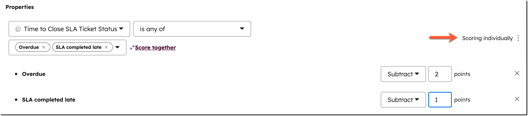
-
- Samen scoren is de standaardinstelling. Samen scoren is de standaardinstelling. Als u individueel scoort, klikt u op Samen scoren om terug te keren naar de standaardinstelling. Voer het aantal punten in dat wordt opgeteld bij of afgetrokken van de score wanneer aan een van de waarden wordt voldaan.

- Om andere criteria van het geselecteerde object toe te voegen, klikt u op + Criteria voor eigenschappen toevoegen of + Criteria voor lijstlidmaatschap toevoegen.
- Om eigenschappen van geassocieerde objecten toe te voegen aan de groep, klik je op + Object toevoegen en selecteer je het object. Deze criteria zijn van toepassing op dezelfde groep.
- Om de regels voor een eigenschapsectie te klonen, klik je op hetpictogram duplicate klonen. De gekloonde versie zal automatisch worden toegevoegd aan de onderkant van de groep.
- Om alle regels voor een eigenschapsectie te verwijderen, klik je op het pictogram delete verwijderen.
- Om een individuele eigenschapregel te klonen of te verwijderen, klikt u op het pictogram verticalMenu drie verticale stippen en selecteert u vervolgens Klonen of Verwijderen.
Kiezen welke records worden gescoord
Bepalen welke records worden meegenomen in de score:
- Ga in je HubSpot-account naar Marketing > Lead Scoring. Een score maken of bewerken.
- Navigeer naar het tabblad [Bedrijven/Contacten/Aangepast object].
- Selecteer een optie om te bepalen welke bedrijven, contactpersonen of aangepaste objecten een score ontvangen:
- Scoor alle [bedrijven/contacten/aangepast object]: al uw bedrijven/contacten/aangepasteobjecten ontvangen scores. Om bepaalde records uit te sluiten, klikt u op het vervolgkeuzemenu en selecteert u segmenten met de records die u niet gescoord wilt hebben.
- Specifiek scoren [bedrijven/contacten/maatwerkobject]: scoorbedrijven/contacten/maatwerkobjecten alleen als ze lid zijn van bepaalde segmenten. Klik op het vervolgkeuzemenu en selecteer de segmenten met de records die u wilt laten scoren.
Scorelabels en drempels instellen
Configureer hoe scoringsdrempels worden gekoppeld aan labels die je team kan gebruiken.
- Ga in je HubSpot-account naar Service > Klantensucces.. Maak een score aan of bewerk deze.
- Klik op het tabblad Instellingen .
- Navigeer naar het tabblad Instellingen om de score-instellingen in te stellen.
- In het gedeelte Drempel voor gezondheidsscore voert u een drempel, kleur en scorelabel in .
- Om de eigenschappen in te stellen waar de scores worden opgeslagen, bewerkt u de labels, interne namen, beschrijvingen en eigenschapgroepen van de eigenschappen in het gedeelte Score-eigenschappen.
- Wijzigingen die u aanbrengt in de instellingen van de score worden niet opgeslagen als concept. Als u een nieuwe partituur aan het maken bent, controleer dan uw instellingen en zet de partituur aan. Als u een bestaande partituur bewerkt, klikt u op Bijwerken in de rechterbovenhoek.
De score bekijken en inschakelen
Als u klaar bent met het maken van uw score, kunt u deze inschakelen:
- Ga in je HubSpot-account naar Service > Klantensucces.. Maak of bewerk een score.
- Om records te testen voordat u de score inschakelt, klikt u op Acties en selecteert u Test een [contact/bedrijf/deal].
- Om inzichten in de scoreverdeling voor meerdere records te bekijken, klikt u op Acties en selecteert u vervolgens Distributievoorbeeld.
- Als u klaar bent met het bouwen van de score, klikt u op Beoordelen en inschakelen.
- Bekijk de details van de score, wat er gebeurt als de score is ingeschakeld en klik vervolgens op Inschakelen. Als u de scorebouwer afsluit zonder de score in te schakelen, wordt deze opgeslagen als een concept dat u opnieuw kunt bekijken.
- Als u de gezondheidsscore inschakelt, worden de eigenschappen Gezondheidsscore en Gezondheidsstatus automatischaangemaakt in uw account. Als je meerdere scores hebt gemaakt ( alleen Service Hub Enterprise ), heeft elke score zijn eigen bijbehorende eigenschappen. Deze eigenschappen worden bijgewerkt op basis van uw gedefinieerde berekeningscriteria en scoringsdrempels:
-
- Gezondheidsscore: de som van punten toegekend aan een contactpersoon of bedrijf op basis van uw berekeningscriteria.
- Gezondheidsstatus: het scorelabel dat is gekoppeld aan de score van de contactpersoon of het bedrijf, gebaseerd op uw scoringsdrempel. Bijvoorbeeld Tevreden, Neutraal, Ontevreden.
De Health Score-kaart openen
Abonnement vereist Service Seat is vereist voor toegang tot de Health Score-kaart.
Machtigingen vereist Accounttoegangsrechten zijn vereist om de Health Score-kaart toe te voegen aan de middelste kolom en rechterzijbalk van records.
Gebruikers kunnen de gezondheidsscorekaartbekijken op het voorbeeldpaneel in de zijbalk van de record. Deze kaart toont de gezondheidsscore, gezondheidsstatus en de meest recente scorewijzigingen.
Om toegang te krijgen tot de Health Score-kaart in de customer success workspace:
- Ga in je HubSpot-account naar Service > Klantensucces..
- Klik op het tabblad Klanten. Klik in de tabelweergave op de naam van de record om het voorbeeldpaneel van de recordzijbalk weer te geven.
- Navigeer in de rechter zijbalk naar de Health Score kaart:
-
- U kunt de gezondheidsscore, gezondheidsstatus en recente scorewijzigingen bekijken.
- Om de geschiedenis van de gezondheidsscore te bekijken, klikt u op Zie scoregeschiedenis. In het rechterpaneel vindt u de Score-trendgrafiek, uitgesplitst per maand, en de Scoregeschiedenisgrafiek, die de gebeurtenissen laat zien waardoor de score is veranderd.
-
- Klik op Scoreberekeningen om de scoreberekeningen te bekijken. U wordt doorverwezen naar het tabbladBerekeningen waar u kunt aanpassen en bewerken hoe de score wordt berekend.